创智_DRMS_操作手册_商品特价调整单
DRMS_操作手册_营销管理_调价作业

苏州创智科技有限公司|深圳中科创智科技有限公司软件应用操作手册营销管理-调价作业创智科技2013/10/12营销管理之商品定价调价作业相关手册营销管理-调价作业目录1、管理意义 (1)2、软件操作 (1)2.1、调价单制作 (1)2.1.1、功能进入 (1)2.1.2、重要信息关注 (2)2.1.3、[参与机构]选择 (2)2.2、调价单审批 (3)2.3、调价单复制 (4)2.3.1、需求产生 (4)2.3.2、单据复制方法 (4)2.4、调价由外部文本生成 (5)2.4.1、进入新增调价单状态 (5)2.4.2、通过外部文件导入 (6)2.4.3、文本文件的制作 (7)2.5、调价品种控制 (8)2.5.1、开启策略进行控制 (8)2.5.2、限制调价商品设定 (8)2.5.3、功能应用实际示范 (9)2.6、为下级区域做调价单 (10)2.7、下级区域调价单自动上传 (10)3、门店调价相关事宜 (11)3.1、调价单接收 (11)3.2、数据通讯控制 (11)3.3、调价单查询 (12)营销管理-调价作业1、管理意义商品档案建立时,输入全公司零售价,这是一个“定价”的过程。
请务必输入正确。
这将成为每个门店的初始销售价格。
不同地区、或同一地区的门店,同一商品可以采用不同价格销售(建议统一价格,维持价格形象,为竞争可采用促销来做)。
这就需要做调价单。
2、软件操作2.1、调价单制作2.1.1、功能进入营销管理==>商品定价==>商品定价/调价2.1.2、重要信息关注需注意设定好[生效日期],调价单要提前制作,下发门店到时间自动生效。
2.1.3、[参与机构]选择门店不多可以直接打勾。
对于门店多的企业,按下面的[选择机构]按钮,进行机构分组选择。
注:机构分组按企业的管理要求设定。
2.2、调价单审批调价单制作完成后,进行审批作业。
当天生效的调价单,在关闭界面时才会自动生效。
未来的调价单,会于系统日结中自动生效。
创智DRMSPOS操作手册单店POS系统销售收银操作

操作手册:创智DRMSPOS单店POS系统销售收银操作简介创智DRMSPOS是一款专业的单店POS系统,旨在提高销售收银效率和准确性。
本操作手册将介绍系统的销售收银操作步骤,帮助用户快速上手并熟练操作系统。
登录系统在开始销售收银操作之前,用户需要先登录系统。
打开系统界面,输入用户名和密码进行登录。
一般情况下,用户名为员工工号,密码为个人设定的密码。
登录后,即可开始销售收银操作。
商品录入在收银过程中,需要先录入商品信息。
点击系统界面上的“商品录入”按钮,输入商品名称、价格、条形码等信息,点击“确定”按钮保存商品信息。
可以通过快捷键或扫描枪快速录入商品信息。
开始销售当顾客选购完商品后,将商品依次扫描录入系统。
系统将自动计算商品总价,并显示在屏幕上。
确认无误后,点击“结算”按钮。
支付结算在结算页面,用户可以选择现金、银行卡、支付宝等支付方式进行结算。
根据顾客选择的支付方式,输入相应金额或刷卡完成支付。
系统将自动打印小票,交易完成。
日结操作每天营业结束后,用户需要进行日结操作,对当天的销售数据进行统计和结算。
点击系统界面上的“日结”按钮,系统将自动生成当天销售报表,并打印日结报告。
退货处理如果顾客需要退货,用户可以在系统中进行退货处理。
点击“退货”按钮,输入商品信息和退货原因,系统将自动生成退款金额并完成退货流程。
数据导出用户还可以在系统中导出销售数据,以便进行进一步分析和统计。
点击“数据导出”按钮,选择导出时间范围和格式,系统将生成相应的销售数据报表供用户使用。
总结通过本操作手册的介绍,相信用户已经掌握了创智DRMSPOS单店POS系统的销售收银操作流程。
系统简单易用,能够提高工作效率,准确记录销售数据。
希望用户能够灵活运用系统,为企业的销售业绩贡献力量。
结束语感谢您阅读本操作手册,如有任何疑问或需要进一步帮助,请随时联系我们的技术支持团队。
祝您工作顺利,销售收银顺利!。
创智DRMS操作手册前台操作简易版
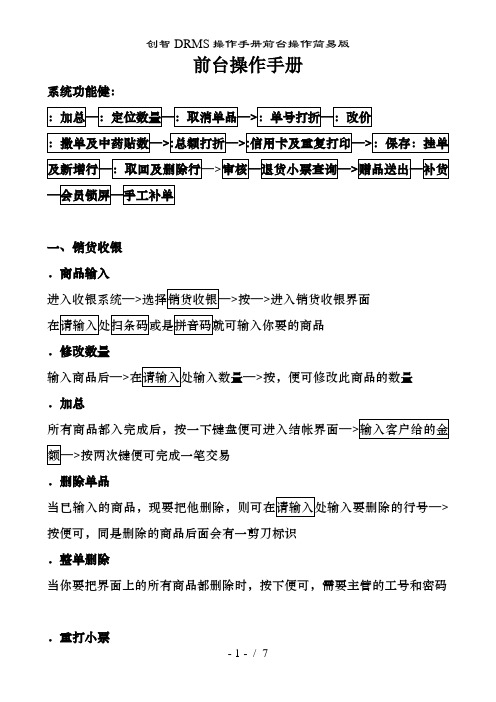
前台操作手册系统功能健:一、销货收银.商品输入进入收银系统—>>按—>进入销货收银界面.修改数量输入商品后—>>按,便可修改此商品的数量.加总所有商品都入完成后,按一下键盘便可进入结帐界面—>按两次键便可完成一笔交易.删除单品>按便可,同是删除的商品后面会有一剪刀标识.整单删除当你要把界面上的所有商品都删除时,按下便可,需要主管的工号和密码.重打小票按下可以重打上一张小票,如需要重打其它小票就要进入小票查询介面输入单据号或按商品查找出来后再看小票号。
.挂单及取回挂单当销货收银界面没任何数据时,在请输入处输入挂单编号—>按便可提出相应挂单。
注意:系统退出后所挂的单都会消失,所以退出系统前一定要把所挂的单处理完成。
.会员卡使用会员卡必须在输入商品前输入会员卡,否则会员积不了分在收银开始时,按—>>按同时在会员区会显示相应的会员卡及相关信息。
会员积分查询:>按键。
由于公司要换新的会员卡,所以没更换前会员卡统一用:会员资料查询:按两次—>输入会员相关信息按—>便可查出会员,若要选取会员,便在选中的会员上按下会员积分对换:在收银介面按—>>按—>—>按键—>进行会员积分及换购查询介面就可以查询到会员的累计消费金额和累计积分余额—>按退出—>进入会员积分换购介面(看左上角的状态)—>>按进入结帐介面—>输入换购的积分:如换分,就输入分(注意:换购的积分不能大于累计积分余额)—>按—>确定两次就完成的积分换购过程。
(会员积分换购等公司通知后才能起用)、划价单(中药)在销售收银画面按—>审核—>按—>按确定—>进入后用拼音码或商品编码查找出需要的商品,按拼音录入时每个拼音码前加如:甘草就是:。
商品找出后录入数量、批号(批号输入—就可以了)这里只录入一剂,全部商品录入完成后按进行保存—>按退出—>选中要返回的划价单—>按审核—>按确定—>返回到收银画面—>按进入结帐画面—>如果是购买多剂的先录入购买的数量如:剂就先输再按10.退货>按—>>>按审核进行返回—>输入>按—>按两次便完成操作。
创智_DRMS_医疗器械追溯软件操作手册V1
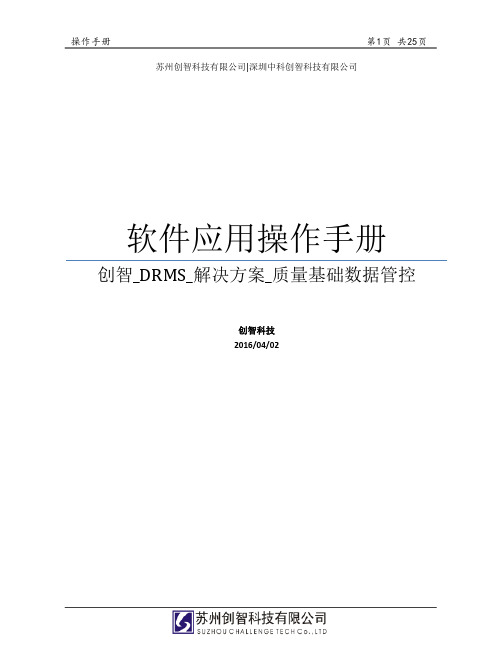
苏州创智科技有限公司|深圳中科创智科技有限公司软件应用操作手册创智_DRMS_解决方案_质量基础数据管控创智科技2016/04/02目录1、企业员工档案管理 (3)2、员工证件维护 (3)3、员工培训记录 (4)4、证照有效期控制 (5)4.1、供应商证件管理 (5)4.2、客户单位证件维护 (7)4.3、医疗器械证件维护 (9)5、经营范围管控 (11)5.1、细度分类维护 (11)5.2、医疗器械批发经营范围维护 (11)5.3、实体批发经营分类设定 (13)6、操作员权限管控 (17)7、软件操作日志管理 (20)8、养护数据自动生成 (22)9、开机效期、证照自动预警 (23)10、各类业务台账记录 (24)1、企业员工档案管理[基本信息]-[员工基本信息]-[员工基本信息维护]输入员工的详细信息,其中带下拉的菜单的信息,全部在[基本信息]-[小类信息维护]里面去新增,新增之后;重新进入[员工基本信息维护]界面即可出现2、员工证件维护[基本信息]-[员工基本信息]-[员工基本信息维护]-[相关功能]第一次新增的在界面上点击放弃即为新增的意思。
3、员工培训记录[基本信息]-[员工基本信息]-[员工基本信息维护]-[相关功能]4、 证照有效期控制4.1、 供应商证件管理[采购管理]-[基本信息]-[供应商基本数据维护]查询找需要维护的供应基本资料-[相关功能]-[03-相关档案登记]维护好相关的证照资料,并勾选生效的状态和失效日期等,然后[保存]实际业务案例:4.2、客户单位证件维护[基本信息]-[客户基本信息]-[客户基本信息维护]查询找需要维护的客户基本资料-[相关功能]-[05-相关档案登记]维护好相关的证照资料,并勾选生效的状态和失效日期等,然后[保存]4.3、医疗器械证件维护[器械管理]-[医疗器械基本信息]-[全公司医疗器械信息维护]查询找需要维护的医疗器械基本资料-[相关功能]-[21-商品相关证照维护]5、经营范围管控5.1、细度分类维护[器械管理]-[医疗器械分类]-[医疗器械扩展属性分类]1.每个客户,按自己行业与管理特点,进行经营分类设定。
创智-DRMS-POS-操作手册-POS常见问题1

1:会员价可否打折改价?1)可以改价:可由商管人员在商品信息中将【可否改价】设为“是”。
2)不可改价可由商管人员在商品信息中将该商品【可否改价】设为“否”,且须P OS配置文件h w_po s.i n i中【P OS】中c h a n ge_p ri c e设置为“N”;【可否改价】是针对单个商品的设置,而【P OS】中c h a n ge_p ri c e是公司整体价格策略(参考《P OS系统参数设定》)。
2:会员价是否参与总额打折?否,会员价商品不参与总额打折。
3:我输入了会员卡,公司会员卡使用累计折扣,但输入会员卡却不能打折,为什么?须P OS配置文件 h w_p os.i n i中【P OS】中m em di s t yp e设置为“02”--累积折扣(参考《P O S系统参数设定》)4:交易开始时未输入会员卡,中途输入会员卡,发现会员商品参与了总额打折?是这样,如未输入会员卡,则系统自动将未输入会员卡之前的会员商品作为普通商品并取普通价,此商品参与总额,如此商品会员和普通价相同则会出现一种假象,会员商品参与总额打折;在输入会员卡之后的商品则取会员价而不参与总额打折。
5:我想将某商品设置为既不能改价、打折,又不参与总额打折,怎么办?请商管人员将商品信息中将该商品【可否改价】设为“否”6:促销商品是否能进行总额打折?不行。
7:昨天我还10天前的那条通知信息,今天却看不到了,为什么?系统管理员可以将P O S【系统参数设定】->【系统设置】中的通知信息保留天数设置为N天,以保证查询。
8:我公司不想让门店看到商品成本价,怎么处理?系统管理员可以将P OS配置文件h w_po s.i n i中【P OS】中s ho w_cos t 设置为“N”即可9:一店多机(联网销售)如何设置?进入到P OS【系统参数设定】->【系统设置】按“F12”键弹出一画面,你可以将“P OS网络结构”根据具体情况设置为“一店多机P OS(服务器)”或“一店多机(后台服务器)”,并将本机设置为“P OS中端”10:在销售开始时输入了会员卡,但商品还是按正常价进行销售?主要原因为所输入的会员卡在系统中没有找到,可以在收银画面查看是否有会员姓名和会员折扣,如未发现会员姓名且“折扣”栏显示为100%则表明该会员在资料库中不存在,不能进行打折。
创智_DRMS_操作手册_sybase_12.0_服务器后台安装指导

苏州创智科技有限公司|深圳中科创智科技有限公司软件应用操作手册创智_DRMS_操作手册Sybase12.0服务器后台安装指导创智科技2016/03/31目录一、安装前准备工作 (3)(一)操作系统准备 (3)(二)操作系统环境 (3)二、安装文件准备 (3)三、数据库程序安装 (4)(一)解压数据库安装文件 (4)(二)安装S y b a s e数据库 (4)(三)配置数据库服务 (10)1.修改配置路径 (10)2.创建数据库服务 (12)(四)打数据库补丁 (22)1.解压数据库补丁 (22)2.替换数据库补丁 (22)(五)设置服务开机启动 (23)四、数据库设备添加 (26)五、创建系统数据库 (34)六、数据库基础优化 (40)(一)设定数据库配置 (40)(二)设定高速缓存绑定数据库 (43)(三)给临时数据库添加数据库设备 (45)七、初始化系统数据库 (46)(一)解压标准数据库备份 (46)(二)执行数据恢复 (47)八、安装服务器后台程序 (52)(一)解压后台程序 (52)(二)解压程序升级包 (53)(三)拷贝配置文件到D盘根目录 (54)(四)发送系统快捷方式到桌面 (55)(五)配置系统数据库连接 (55)一、安装前准备工作(一)操作系统准备服务器操作系统建议使用专业服务器操作系统.Windows Server 2003 或者Windows Server 2008如果条件不允许.则选用纯净安装的Windows XP 专业版(二)操作系统环境服务器名称: 建议服务器重命名为Server 或者其他英文名称不要带特殊符号.服务器IP地址: 从路由器设置绑定.或者服务器设定一个固定不常用IP地址.如:192.168.1.249二、安装文件准备数据库安装文件后台程序安装文件三、数据库程序安装(一)解压数据库安装文件(二)安装Sybase数据库打开Setup.exe 安装程序进行数据库安装等待服务器重启完成(三)配置数据库服务1.修改配置路径2.创建数据库服务确定服务名后.点击继续进入下一步(四)打数据库补丁1.解压数据库补丁2.替换数据库补丁把补丁文件夹中12.0 数据库补丁文件名称sqlsrvr.exe拷贝到C:\sybase\ASE-12_0\bin 进行替换(五)设置服务开机启动四、数据库设备添加准备工作准备好足够空间的磁盘用来存放数据库设备如D盘则在D盘根目录新建一个文件夹data 用来存放输入设备名称设备名称命名规则数据库名+设备类型如数据库名称drms则数据设备名称drms_data 日志设备名称drms_log 设备路径输入完整路径+数据库设备名称+后缀如上图后续增加设备可加数字区分如drms_data_1完成后点击下一步继续输入设备大小默认数据库数据设备大小为4000 点击下一步继续创建drms_log 日志设备数据库日志设备默认大小2000按照同样方法再创建一个名为tempdb 大小2000的数据库设备五、创建系统数据库输入数据名称点击下一步点击增加.添加已经创建好的数据库设备先添加数据库数据设备.然后再添加数据库日志设备添加完成查看正确性.点击下一步点击完成.系统会创建数据库.具体时间取决于服务器磁盘速度.请耐心等待创建完成后选择数据库.右键点击属性检查选项中如图前两项必须打钩.六、数据库基础优化(一)设定数据库配置如服务器内存2G 可设定500000修改完成点击确定弹出下图窗口.点击确定设定完成后手动重启数据库服务或者重启服务器(二)设定高速缓存绑定数据库配置完成后.点击捆绑高速缓存.将常用数据库.添加到高速缓存中(三)给临时数据库添加数据库设备七、初始化系统数据库(一)解压标准数据库备份(二)执行数据恢复选中数据库.右键.点击恢复。
创智DRMSPOS操作手册单店POS系统销售收银操作1

创智DRMSPOS操作手册单店POS系统销售收银操作本手册为创智DRMSPOS单店POS系统销售收银操作的操作指南,用于帮助用户了解和掌握系统的基本操作流程和功能。
请按照以下步骤操作,以确保销售和收银的准确性和高效性。
1. 登录系统在开始销售收银操作之前,请确保已成功登录系统。
在系统登录界面输入您的用户名和密码,然后点击“登录”按钮。
2. 开始销售1.点击系统界面上的“销售”按钮,进入销售页面。
2.在销售页面中,您可以通过条形码扫描枪扫描商品条形码,或手动输入商品编号来添加商品到购物车。
3.添加完所有商品后,点击“结账”按钮,进入收银页面。
3. 收银操作1.在收银页面中,系统会显示购物车中的商品清单和总金额。
2.若客户有优惠券或折扣码,可在系统指定位置输入对应信息进行折扣计算。
3.收银完成后,根据客户支付方式选择现金、刷卡、支付宝等支付方式,并输入金额。
4.确认支付信息无误后,点击“确定支付”按钮完成交易。
5.系统会生成销售清单,您可以打印收据或发送电子收据给客户。
4. 退款操作如果客户需要退货或退款,您可以在系统中进行退款操作:1.进入退款页面,输入退款商品信息和金额。
2.确认退款信息无误后,点击“确定退款”按钮完成退款操作。
5. 销售报表系统还提供了销售报表功能,您可以查看销售统计数据和分析销售表现。
在系统主界面选择“报表”选项,即可访问销售报表。
结束语以上为创智DRMSPOS单店POS系统销售收银操作手册的操作流程。
希本本手册能帮助您快速上手系统操作,提高销售效率和用户体验。
如有任何疑问或操作不清楚的地方,请联系系统管理员或客服人员进行咨询。
感谢您的阅读与配合!。
创智_DRMS_操作手册_质量管理_门店管制商品

==================================================================================================== ====苏州创智科技有限公司|深圳中科创智科技有限公司软件应用操作手册门店质量管理—管制商品手册创智科技2015/02/13==============================专业收集精品文档质量管理、门店管制商品与门店相关手册==================================================================================================== ====门店质量管理—管制商品手册1、管理需求 (3)2、后台设置控制数据 (3)3、门店应用 (4)3。
1、策略数据接收 (4)3。
2、输入商品提示 (4)3。
3、加总收款前进行检查 (4)==============================专业收集精品文档==================================================================================================== ====门店质量管理-管制商品手册1、管理需求销售含麻黄碱类药品时,系统可以弹出警示,提示“此品种属含麻药品,请出示身份证”;同时,当含麻药品一次销售超过N盒时,系统能锁定,拒绝销售.2、后台设置控制数据在后台设定数据如下:(存贮于表p o s。
p u b_p o s_s e t)==============================专业收集精品文档==================================================================================================== ====3、门店应用3.1、策略数据接收通过数据通讯下发.门店配置实时联结,于开机时自动同步.3.2、输入商品提示交易时,输入商品后提示如下:3.3、加总收款前进行检查同一个品种,可以按折扣不同、或促销要求,收银时可以输入多行,在加总付款时,进行单品是否超量.==============================专业收集精品文档。
创智_DRMS_POS_操作手册_会员限购管理

门店特价限量购买管理操作手册1、门店特价限量购买意义 (2)2、具体应用 (2)2.1、总部(后台)控制限购策略 (2)2.2、数据通讯 (4)2.3、前台执行限购策略 (5)1、门店特价限量购买意义对特价商品或负毛利商品设定限购政策,超过的部分,采用原价销售。
有效的防止恶意购买,真正将实惠让利于有需要的客户,达到预期的促销目标。
2、具体应用2.1、总部(后台)控制限购策略2.1.1、程序与升级要求请用2009/08/30之后的程序。
请于版本升级中重新升级V200810.02版本。
确保创建数据表:m k t_b u y_q t y_p r o t e c t。
2.1.2、定义菜单●导入功能清单到p o s.p r i_f u n c t i o n_l i s t中m k t0603限购管理w_m k t06031000p r o c e s sY m k t0603●导入菜单定义到p o s.p r i_m e n u_d e f i n e中S T D0140S0603限购管理m k t m k t060340S06Y 2.1.3、限购策略定义[限购次数]:指一个会员在指定时间段内,单品最多购买次数。
一个小票为一次。
即一个小票中购买同一品种输入多行或多个,视为一次。
[限购总量]:指一个会员在指定时间段内,单品累计可购买数量。
[单次限购数量]:指一个会员在指定时间段内,每次交易中,指定品种的每单购买量的上限。
2.1.4、设置限购策略人性化-快速批量设置如下在上图,首先输入促销的日期段,再选择参数的机构,再于商品清单中定位到指定商品,输入三个策略后,按[执行(E)]按钮,进行限购策略的生成。
三个限购策略相互组合,有八种可能性。
为简单起见,一般只设定其中一个值。
最常见的是期间可购买单品累计总量。
对于值为0的表明不限制。
也可以输入999999,来做上限,基本表明不设限。
2.1.5、限购策略查询与微调输入日期段后,按[查询计划(Q)],如有满足条件的记录,则自动列出,并跳到该页面如下:注意如上数值,在前台会应用。
创智_DRMS_操作手册_前台权限设定
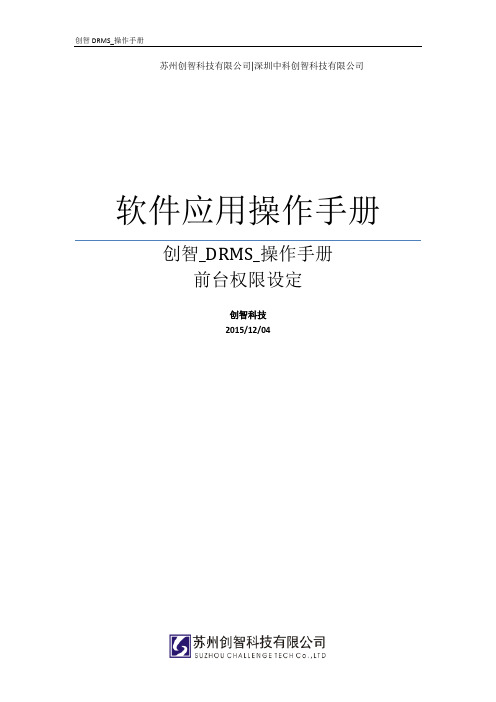
苏州创智科技有限公司|深圳中科创智科技有限公司
软件应用操作手册
创智_DRMS_操作手册
前台权限设定
创智科技
2015/12/04
目录
一、管理意义 (3)
二、操作方法 (3)
三、注意事项 (5)
一、管理意义
前台由于管理需求.经常需要关闭员工指定一部分操作权限.所以需要对权限进行控制设定
二、操作方法
管理员登陆系统.找到权限管理
找到对应的权限项目.
勾选即为可以操作.取消勾选就是没有权限访问
举例:分配前台收银员打折权限
权限不足提示:
权限管理找到 SALEDISCOUNT
可以按 F2进行搜索
勾选保存后.需要退出系统重新登陆
三、注意事项
1.如果F2搜索不到.可能输入错误
2.不存在的权限.人工添加下.添加方法.拷贝最新cz_cp.dll文件到程序根目
录下重新进入系统。
创智_DRMS_操作手册_机构经营范围限制

相关操作说明
1、意义
根据药品行业的特殊性和药监部门要求,结合各个批发客户、直营机构的经营许可证的经营范围,限制了超出机构经营范围的品种/品类开单,合理控制了特殊药品/器械的流通。
2
的维护界面,然后在细度分类这列,对各商品说归属的经营范围进行设定,如下图所示:
2.3、机构经营范围限制的设定
进入系统【基本信息】-【机构基本信息】-【机构基本信息维护】,然后点相关功能:
鼠标左键双击【01|机构经营范围限制】,进入商品扩展属性的维护界面,然后在细度分类这列,对各商品所归属的经营范围进行设定,我们在选择一个机构号之后,可以通过界面右下脚的建议生成,生成选中机构的所有类别的范围限制,初始值都为限
3
示:
同样的,在【批发销售】-【批发销售】功能,也会进行限制。
4、机构经营范围单品控制
4.1、机构经营范围限制-机构单品设定
进入系统【批发销售】-【价格控制】-【商品特殊价格设定】
选择正确对应的机构,并且将特殊类型选择为‘机构经营限制’
再输入正确的品种号,或者是通过左下角的‘选择商品’来通过对应的过滤条件(如商品类别、供应商等)来批量查找品种。
创智_DRMS_操作手册_采购管理系统手册
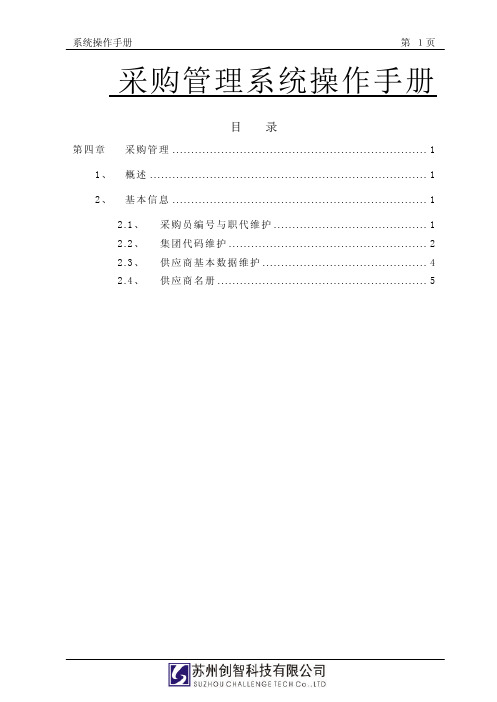
采购管理系统操作手册目录第四章采购管理 (1)1、概述 (1)2、基本信息 (1)2.1、采购员编号与职代维护 (1)2.2、集团代码维护 (2)2.3、供应商基本数据维护 (4)2.4、供应商名册 (5)第四章 采购管理1、概述采购策略的制定,配以自动补货(DRP)作业,加上全公司、仓库及门店存量的及时掌控,结合对历史销售趋势的分析,可供采购员进行合理的采购,并对采购的全过程进行跟踪,事后可以对供应商的交期等级与采购员的业绩等进行综合考核与评估。
2、基本信息2.1、采购员编号与职代维护2.1.1、功能描述本作业用于采购员编号与职称维护,对采购员进行独立的编号,再将员工与采购员进行关联。
以确保员工的异动不会对采购作业造成影响(员工资料是不可删除的)。
同时可以设定于某段区间内由何人来进行职务代理。
2.1.2、操作界面2.1.3、操作方法工具条操作:新增--按F6或点击“工具条”新增在操作界面输入新增数据。
删除--按F5或点击“工具条”删除即可删除数据(注意,请先选中一行后再对其进行删除)。
保存--按F2或点击“工具条”保存即可保存数据。
快捷键操作:F6—新增F5—删除F2—保存2.1.4、备注窗口画面底下“采购员负责商品设定”,通过此功能可以对采购员负责的商品进行快速的划分,从而做到具体的商品由具体的采购员负责。
2.1.5、名词解释采购员编号采购员必然是公司的一个员工,不作有很强的连续性要求。
引用采购员编号后,采购员发生人事变动或负责的部份有变化,只需求调整员工与采购员的关系即可。
²采购员编号,应由采购部经理统一设定,并明确每个采购员的职责与由何员工来担任该职。
²员工编号公司统一的员工编号,可通过下拉选择或直接录入其编码来实现。
员工代码与代理人工号均需要输入正确。
²代理人工号即职务代理人,简称职代,指采购员因故未能上班时,于一定的时间范围内,职务代理人与被代理人享受同样的职能与权限。
创智_DRMS_操作手册_通用操作方法

DRMS操作方法目录系统基本操作说明 (1)1、如何进入本系统 (1)2、系统登录 (1)3、子系统操作方法 (2)3。
1、系统风格 (2)3。
2、菜单应用 (3)3.3、工具条操作 (3)4、系统方便性操作说明 (5)4.1、系统快捷键的简单描述 (5)4。
2、操作方便性[C T R L+F] (6)4.3、过滤 (6)4.4、设值 (7)4.5、排序作业 (7)4.6、方便性 (8)4。
7、栏位列表 (9)4.8、执行定位 (9)4.9、拼音定位 (10)系统基本操作说明1、如何进入本系统系统安装完毕后,会在桌面上创建进入系统的快捷方式,鼠标左键双击便可启动进入D R M S信息管理决策系统。
2、系统登录信息主界面如下:T A B或上下箭头,移动光标至口令框,输入口令后,按确认键进入系统,如系统提示输入工号或口令有误,请重新输入后再试.工号与口令,尽量注意保密性,因为与系统的安全性有直接关系,登录本系统后,系统会全程记录您的所有操作。
登录完成后进入左图是本系统中包含的子系统,可随用户的要求增减.点击对应的子系统,进入正式的业务作业。
如“基本信息"系统是完成全公司信息化的共通准则,该类信息的完整与合理性会决定整个系统使用的结果.各子系统的分划是以部门来分划的.各个系统之间业务具有一定的交叉性,其中的过渡是通过权限分划来完成。
如果您想用或有必要用到别的系统功能,请向系统管理员提出权限需求申请。
至此,整个操作都是基于W i n d o w s的标准操作,对用户来讲直观方便,但进入每一个子系统时,则必须从作业的效率与安全性来考虑,以下章节请重点关注,尤其是新进员工。
3、子系统操作方法3.1、系统风格系统采用标准的多文档界面,所有的操作均于一个主画面中完成,主窗口关闭后,所有的子窗口均自动关闭。
整个MDI分为以下几个部份.3.2、菜单应用菜单的分布,是按“基本数据”→“业务处理"→“决策分析”来分布。
创智_DRMS_POS_操作手册_门店商品养护
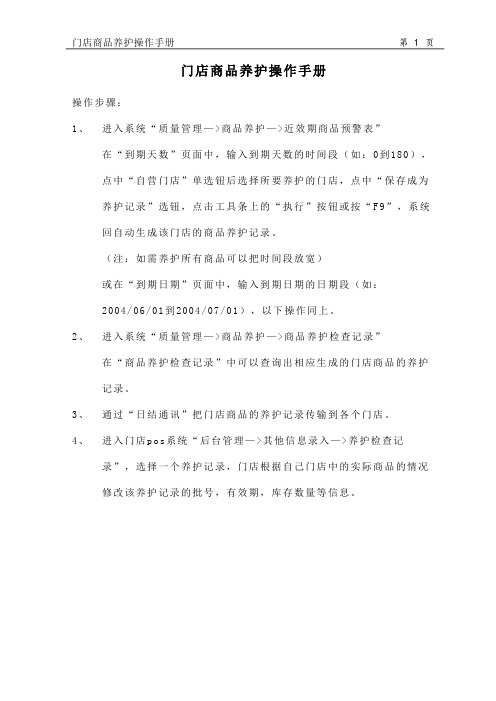
门店商品养护操作手册第 1 页
门店商品养护操作手册
操作步骤:
1、进入系统“质量管理—>商品养护—>近效期商品预警表”
在“到期天数”页面中,输入到期天数的时间段(如:0到180),点中“自营门店”单选钮后选择所要养护的门店,点中“保存成为
养护记录”选钮,点击工具条上的“执行”按钮或按“F9”,系统回自动生成该门店的商品养护记录。
(注:如需养护所有商品可以把时间段放宽)
或在“到期日期”页面中,输入到期日期的日期段(如:
2004/06/01到2004/07/01),以下操作同上。
2、进入系统“质量管理—>商品养护—>商品养护检查记录”
在“商品养护检查记录”中可以查询出相应生成的门店商品的养护
记录。
3、通过“日结通讯”把门店商品的养护记录传输到各个门店。
4、进入门店p o s系统“后台管理—>其他信息录入—>养护检查记
录”,选择一个养护记录,门店根据自己门店中的实际商品的情况
修改该养护记录的批号,有效期,库存数量等信息。
创智_DRMS_操作手册_分货调拨_新店铺货

苏州创智科技有限公司|深圳中科创智科技有限公司软件应用操作手册分货调拨-新店铺货作业创智科技2014/07/09营运管理、采购管理、配送管理、新店铺货相关手册新店铺货作业1、管理需求 (3)2、新店铺货流程 (3)3、新店铺货实操 (5)3.1、参照同类门店生成需求 (5)3.2、修订补货计划 (7)3.3、正式配货 (7)新店铺货作业1、 管理需求通过参照同类店的商品结构与库存状况,进行新店的铺货作业。
2、 新店铺货流程流程图 作 业 说 明 权责部门 时限1、分公司将新店开业工作跟进表及开业 分公司 开业前一 时间及商圈调查表交采购中心。
2、采购员根据开业时间及门店面积大小 采购员 5天 做陈列指引,跟单员负责下单。
3、在新店铺货产生与修改中,输入要铺 跟单员 1 货门店名称、需求日期、参照陈列指引进行铺货。
4、打开窗口后,修改门店铺货量,然后 跟单员 1天 保存。
5、打开销售开单窗口,输入要货门店、 跟单员 1天 要货方式然后执行,再修改铺货量或商品品种并保存。
6、提前15天将商品目录表给配送中心, 商品供应部 7天 捡货原则是先捡配送中心,再到各门店调货开业前十天,所有货品到配送。
7、商品供应部将货品送到新门店。
商品供应部 开业前33、新店铺货实操3.1、参照同类门店生成需求3.2、修订补货计划通过销售开单进行1、品种调整2、数量调整3.3、正式配货如果配送有货,则进入自动分配流程。
对于不足的部分,通过门店间调货或紧急采购。
出师表两汉:诸葛亮先帝创业未半而中道崩殂,今天下三分,益州疲弊,此诚危急存亡之秋也。
然侍卫之臣不懈于内,忠志之士忘身于外者,盖追先帝之殊遇,欲报之于陛下也。
诚宜开张圣听,以光先帝遗德,恢弘志士之气,不宜妄自菲薄,引喻失义,以塞忠谏之路也。
宫中府中,俱为一体;陟罚臧否,不宜异同。
若有作奸犯科及为忠善者,宜付有司论其刑赏,以昭陛下平明之理;不宜偏私,使内外异法也。
侍中、侍郎郭攸之、费祎、董允等,此皆良实,志虑忠纯,是以先帝简拔以遗陛下:愚以为宫中之事,事无大小,悉以咨之,然后施行,必能裨补阙漏,有所广益。
- 1、下载文档前请自行甄别文档内容的完整性,平台不提供额外的编辑、内容补充、找答案等附加服务。
- 2、"仅部分预览"的文档,不可在线预览部分如存在完整性等问题,可反馈申请退款(可完整预览的文档不适用该条件!)。
- 3、如文档侵犯您的权益,请联系客服反馈,我们会尽快为您处理(人工客服工作时间:9:00-18:30)。
商品特价调整单
操作手册
1 打开商品特价调整单功能 (2)
2 商品特价调整单录入 (3)
1.1 商品、日期、状态设定 (3)
1.2 设定机构 (4)
1.3 单据审核 (5)
1.4 外部导入 (5)
1.5 单据查看 (7)
3 数据通讯—下发商品特价调整单据资料 (7)
1打开商品特价调整单功能
首先打开drms后台管理系统进入【商品管理】—【商品基本信息】—【全公司商品信息维护】,如下图:
进入【全公司商品信息维护】后点击菜单栏上的【相关功能】,弹出相关功能选择界面,点击【12 商品特价调整单】—【选择返回】,如下图:
2商品特价调整单录入
1.1 商品、日期、状态设定
输入或选择特价调整的【开始日期】和【结束日期】,点左下角的【新增明细】/【删除明细】,添加设定商品属性:
在【商品号/分类】输入需要调整特价属性状态的商品的商品号或者商品分类,选择需要修改后生效的状态:(0-正常,1-特价),过期回复状态:[1-特价,长期特价选此项]/[2-正常,超过结束日期后自动恢复]/[9-不变,商品属性不变]
1.2 设定机构
点击【设定机构】—展开【下属机构为直营机构】—选择需要调整的机构—【移入】—【选择返回】,也可以通过【新增】/【删除】来选择机构:
设定完机构后点击【保存】—【确定】。
1.3 单据审核
接下来需要对已做好的特价调整单进行审批操作,在右上角可以看到单据未审核时状态为“制单”,如下图:
点击右下方的【审批通过】,状态就会变为“审核”:
通过以上操作,一张商品特价调整单就完成了。
1.4 外部导入
如需要调整性质的商品比较多,可先在文本文档按照指定格式录入好(或者在excel文档录入好再转为文本格式),然后再通过外部导入功能进行导入,文本格式要求:
a)要求导入的文件格式是文本文件
b)三个栏位,依次为:商品号+新特价状态+恢复特价状态
(状态:0-正常,1-特价,9-不变)
c)栏位之间用TAB符间隔
设定好开始、结束日期后点击【外部导入】—【确定】,选择做好的文本文档:
弹出数据导入完成提示后按【确定】,然后继续后面的操作就可以了。
1.5 单据查看
如需要查看已做好的商品特价调整单,可通过点击下方的【选择商品属性调整单据】,进入单据选择界面,选择查看已保存的商品特价调整单:
3数据通讯—下发商品特价调整单据资料
完成特价调整单后,需要把相应的单据数据下发到门店前台系统,才能改变前台商品属性的特价状态,首先点击【日结作业】—【通讯作业】—【机构间数据准备】进入通讯数据准备界面,设定好资料日期(日期范围必须包括特价调整单的开始日期才能准备出来),选择下发机构,传送类型选择【商品属性设整】,然后点击【资料准备】—【是(资料压缩)】。
【数据交换】,完成FTP数据通讯,最后再到门店前台接收数据就可以了。
